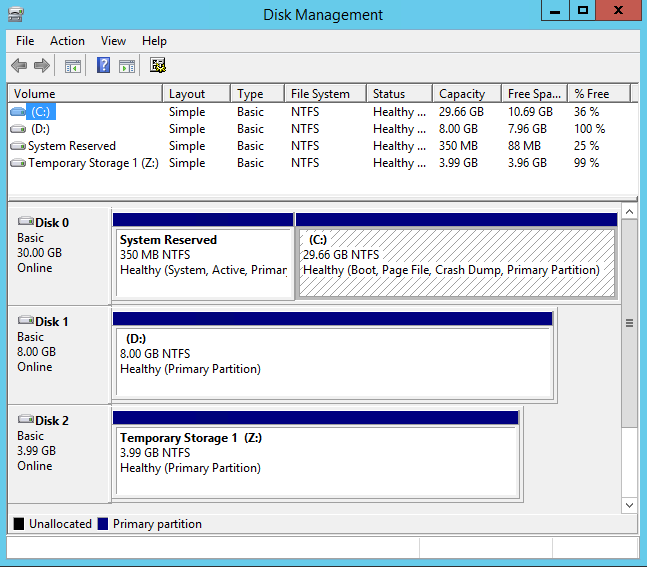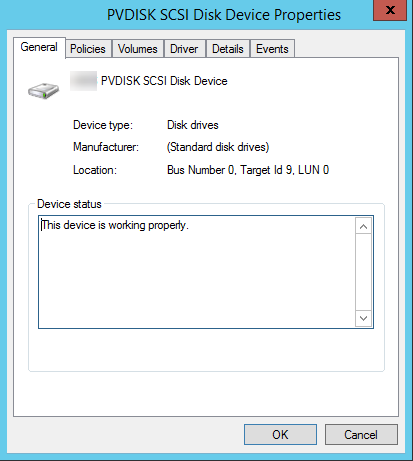Mapear discos não NVMe em uma instância Amazon EC2 Windows para volumes
Para instâncias executadas com uma AMI do Windows que use drivers AWS PV ou Citrix PV, será possível usar as relações descritas nesta página para mapear os discos do Windows ao seu armazenamento de instâncias e volumes do EBS. Este tópico explica como visualizar os discos não NVMe que estão disponíveis para o sistema operacional Windows na sua instância. Também mostra como mapear esses discos não NVMe para os volumes subjacentes do Amazon EBS e os nomes de dispositivos especificados para os mapeamentos de dispositivos de blocos usados pelo Amazon EC2.
nota
Se você executar uma instância Se sua AMI da Windows usar drivers Red Hat PV, é possível atualizar sua instância para usar os drivers Citrix. Para ter mais informações, consulte Atualizar drivers PV em instâncias do Windows do EC2.
Listar discos não NVMe
É possível encontrar os discos na instância do Windows usando o Gerenciamento de disco ou o Powershell.
Mapear discos não NVMe para volumes
O driver de dispositivo de blocos da instância distribui os nomes de volume reais ao montar volumes.
Volumes de armazenamento de instâncias
A tabela a seguir descreve como os drivers Citrix PV e AWS PV mapeiam volumes de armazenamento de instâncias não NVMe a volumes do Windows. O número de volumes de armazenamento de instâncias disponíveis é determinado pelo tipo de instância. Para obter mais informações, consulte Limites de volume de armazenamento de instância para instâncias do EC2.
| Local | Nome do dispositivo |
|---|---|
Barramento número 0, ID de destino 78, LUN 0 |
xvdca |
Barramento número 0, ID de destino 79, LUN 0 |
xvdcb |
Barramento número 0, ID de destino 80, LUN 0 |
xvdcc |
Barramento número 0, ID de destino 81, LUN 0 |
xvdcd |
Barramento número 0, ID de destino 82, LUN 0 |
xvdce |
Barramento número 0, ID de destino 83, LUN 0 |
xvdcf |
Barramento número 0, ID de destino 84, LUN 0 |
xvdcg |
Barramento número 0, ID de destino 85, LUN 0 |
xvdch |
Barramento número 0, ID de destino 86, LUN 0 |
xvdci |
Barramento número 0, ID de destino 87, LUN 0 |
xvdcj |
Barramento número 0, ID de destino 88, LUN 0 |
xvdck |
Barramento número 0, ID de destino 89, LUN 0 |
xvdcl |
Volumes do EBS
A tabela a seguir descreve como os drivers Citrix PV e AWS PV mapeiam volumes do EBS não NVME a volumes do Windows.
| Local | Nome do dispositivo |
|---|---|
Barramento número 0, ID de destino 0, LUN 0 |
/dev/sda1 |
Barramento número 0, ID de destino 1, LUN 0 |
xvdb |
Barramento número 0, ID de destino 2, LUN 0 |
xvdc |
Barramento número 0, ID de destino 3, LUN 0 |
xvdd |
Barramento número 0, ID de destino 4, LUN 0 |
xvde |
Barramento número 0, ID de destino 5, LUN 0 |
xvdf |
Barramento número 0, ID de destino 6, LUN 0 |
xvdg |
Barramento número 0, ID de destino 7, LUN 0 |
xvdh |
Barramento número 0, ID de destino 8, LUN 0 |
xvdi |
Barramento número 0, ID de destino 9, LUN 0 |
xvdj |
Barramento número 0, ID de destino 10, LUN 0 |
xvdk |
Barramento número 0, ID de destino 11, LUN 0 |
xvdl |
Barramento número 0, ID de destino 12, LUN 0 |
xvdm |
Barramento número 0, ID de destino 13, LUN 0 |
xvdn |
Barramento número 0, ID de destino 14, LUN 0 |
xvdo |
Barramento número 0, ID de destino 15, LUN 0 |
xvdp |
Barramento número 0, ID de destino 16, LUN 0 |
xvdq |
Barramento número 0, ID de destino 17, LUN 0 |
xvdr |
Barramento número 0, ID de destino 18, LUN 0 |
xvds |
Barramento número 0, ID de destino 19, LUN 0 |
xvdt |
Barramento número 0, ID de destino 20, LUN 0 |
xvdu |
Barramento número 0, ID de destino 21, LUN 0 |
xvdv |
Barramento número 0, ID de destino 22, LUN 0 |
xvdw |
Barramento número 0, ID de destino 23, LUN 0 |
xvdx |
Barramento número 0, ID de destino 24, LUN 0 |
xvdy |
Barramento número 0, ID de destino 25, LUN 0 |
xvdz |